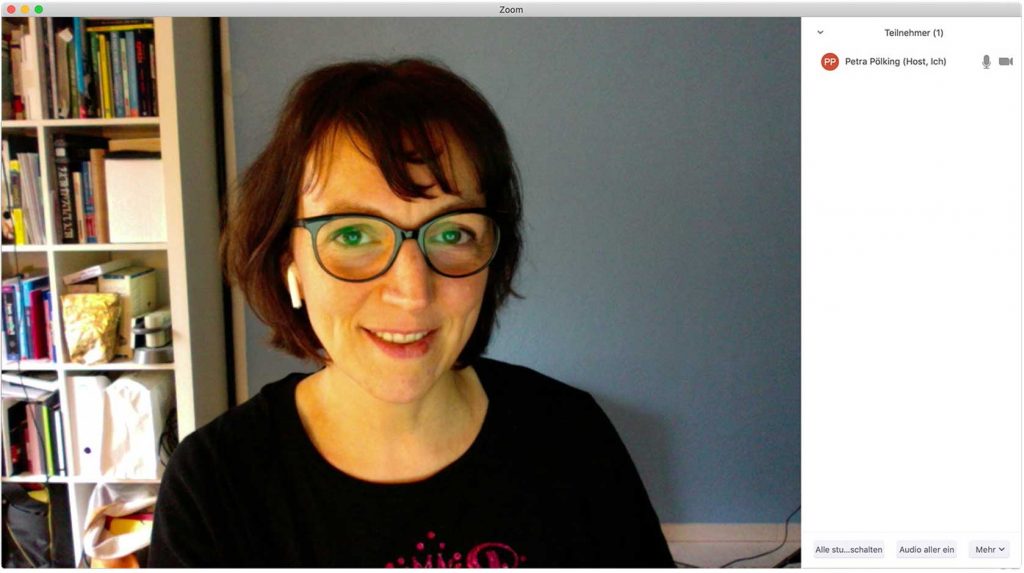Vorraussetzungen und erste Schritte
Technische Voraussetzung
- Internetverbindung
- Lautsprecher und Mikrofon
- Eine Webcam
- Computer, Smartphone oder Tablet
Anmelden
Gehen Sie auf die Seite https://zoom.us und melden Sie sich über den Button „Anmelden“ an. Falls Sie noch kein Konto besitzen, registrieren Sie sich bei zoom mit einer gültigen E-Mail-Adresse.
Nach der Anmeldung bzw. der Registrierung auf „Ein Meeting hosten“ klicken. Die Desktop App wird automatisch heruntergeladen und sie können die Software auf ihrem Computer installieren.
- Für iOS Geräte von Apple besuchen Sie den App Store und suchen nach „zoom“
- Für Android besuchen Sie Google Play und suchen nach „zoom“
Start
Nach dem Start der App können Sie entweder „An einem Meeting teilnehmen“ oder ein Meeting „Anmelden“.
Meeting Anmelden
Klicken Sie auf „Anmelden“ und geben Sie Ihre E-Mail-Adresse und das entsprechende Passwort ein. Nach der Anmeldung erscheint das Hauptdialogfenster.
Dort können Sie folgen Aktionen durchführen:
- Klicken Sie „ Start ohne Video“ für ein Meeting mit Freigabe Ihres „Desktop“ oder „Anwendung“
- Klicken Sie „Start mit Video“ zum Start eines Videomeetings
- Klicken Sie „Kalender“ zur Einrichtung eines zukünftigen Meetings
- Klicken Sie „Teilnehmen“ zur Teilnahme an einem bereits gestarteten Meeting
- Klicken Sie „Bildschirm freigeben“ zur Bildschirmfreigabe in einem Zoom Room durch Eingabe des Freigabeschlüssels oder der Meeting ID
Meeting planen
Klicken Sie auf „Kalender“ und wählen Sie Ihre gewünschten Einstellungen für das bevorstehende Meeting. Wählen Sie das Thema des Meetings und das entsprechende Datum mit Uhrzeit. Der Termin wird dann in Ihren bevorzugten Kalender (zB. iCal) gespeichert.
Der erstellte Termin erscheint nun im Menüpunkt „Meetings“. Dort können Sie den Termin nachträglich verändern, löschen und weitere Teilnehmer einladen.
Teilnehmer einladen
Dazu klicken Sie auf den Button „Einladung in die Zwischenablage kopieren“ und kopieren den Text in eine E-Mail für die jeweiligen Teilnehmer, die Sie einladen möchten.
Der Teilnehmer kann nun mit dem Link aus der E-Mail, der Meeting ID und dem entsprechenden Passwort an dem Meeting teilnehmen. Falls der Teilnehmer die zoom-App noch nicht installiert hat, wird er automatisch dazu aufgefordert und durch die Installation geleitet.